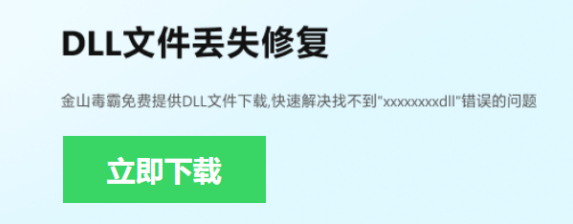Windows错误码修复工具
一、错误代码 0xc0000142 的 “庐山真面目”
(一)含义解析
0xc0000142 错误是 Windows 系统中的一个常见错误代码,通常表示应用程序无法正常初始化。在日常使用电脑时,这种错误可能会在启动某些程序或游戏时出现,进而导致程序无法打开或者直接崩溃,给我们的正常使用带来诸多不便。
(二)常见原因梳理
系统文件损坏:操作系统中的某些文件可能已损坏或丢失,这就使得应用程序在启动时缺少必要的支撑文件,从而无法正常启动。
注册表错误:Windows 注册表中要是存在错误或不完整的条目,也可能会干扰应用程序的启动。
缺少依赖组件:部分应用程序的运行是依赖于特定的库或组件的,如果这些组件缺失,程序将无法正常运行。像
恶意软件感染:当电脑被病毒或恶意软件入侵后,它们可能会对系统文件或注册表进行破坏,从而导致该错误的发生。
驱动程序问题:过时或不兼容的驱动程序也可能引发故障,导致应用程序无法启动。
二、多管齐下修复错误代码 0xc0000142
(一)运行系统文件检查器(SFC)
系统文件检查器(SFC)是一个内置工具,可以帮助我们扫描并修复损坏的系统文件。以下是具体的操作步骤:
首先,按下 Windows 键,在弹出的搜索框中输入 “cmd”,然后右键点击 “命令提示符”,选择 “以管理员身份运行”。接着,在命令提示符窗口中输入 “sfc /scannow”,再按下 Enter 键。之后,耐心等待扫描完成,系统会自动修复任何检测到的问题。
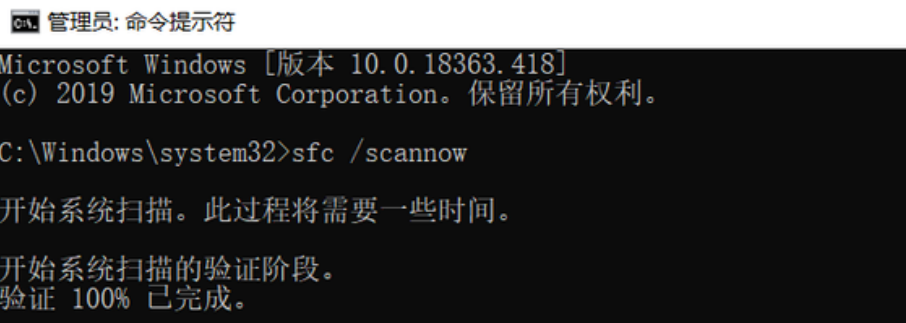
(二)修复注册表
当注册表中存在错误时,有可能导致 0xc0000142 错误出现,这时可以尝试修复注册表。操作方法如下:
按下 Windows 键 + R,输入 “regedit”,然后按 Enter 键打开注册表编辑器。在注册表中,导航到 “HKEY_LOCAL_MACHINE\SOFTWARE\Microsoft\Windows\CurrentVersion\Uninstall” 这个路径,查找与出现错误的应用程序相关的条目,并删除它们。需要注意的是,在编辑注册表之前,请务必备份注册表,以防意外损坏,避免后续出现更多难以预料的问题。
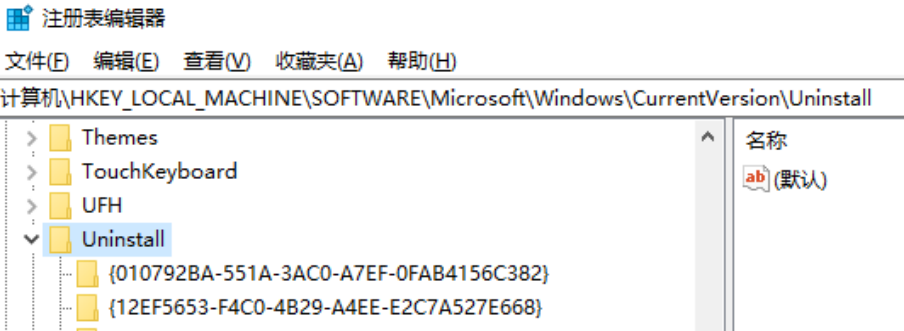
(三)更新驱动程序
过时或不兼容的驱动程序可能会引发应用程序无法启动的情况,所以更新驱动程序也是解决该错误的一个办法。具体步骤为:
按下 Windows 键 + X,在弹出的菜单中选择 “设备管理器”。进入设备管理器后,找到需要更新的设备,右键点击该设备并选择 “更新驱动程序”。随后按照系统提示逐步完成驱动程序的更新操作即可。
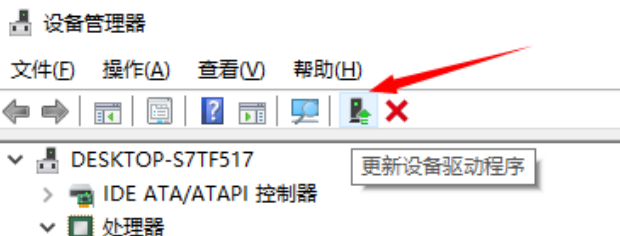
(四)重新安装应用程序
如果是特定的应用程序出现 0xc0000142 错误,那么重新安装该应用程序或许是有效的解决办法。下面是重新安装应用程序的详细步骤:
先打开 “控制面板”,从中选择 “程序和功能”。在程序列表里找到出现错误的应用程序,右键点击它并选择 “卸载”。完成卸载后,访问该应用程序的官方网站,下载并重新安装其最新版本,这样能确保应用程序的完整性和兼容性。
(五)使用 DISM 工具
部署映像服务和管理(DISM)工具可以帮助修复 Windows 映像中的问题,使用方法如下:
按下 Windows 键,输入 “cmd”,右键点击 “命令提示符”,选择 “以管理员身份运行”。在命令提示符中输入 “DISM /Online/Cleanup-Image /RestoreHealth”,按下 Enter 键等待命令执行完成,然后重启计算机,查看错误是否消除。

(六)更新 Windows
确保 Windows 操作系统处于最新状态,能够修复许多已知的问题,自然也包括 0xc0000142 错误。更新 Windows 的操作步骤如下:
按下 Windows 键,输入 “更新”,然后选择 “检查更新” 选项。如果此时有可用的更新,按照系统弹出的提示进行安装操作,等待更新完成后,看看该错误是否得到解决。
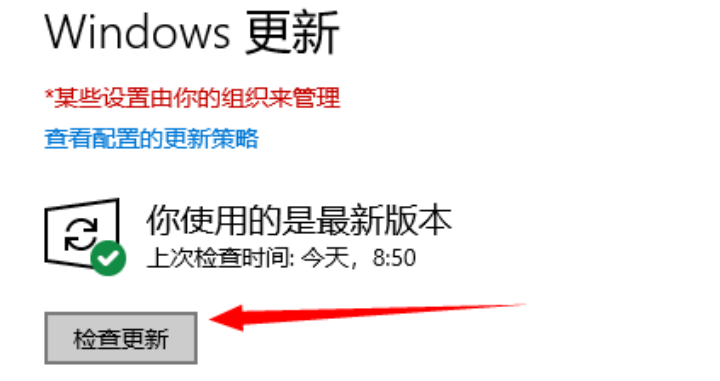
(七)使用系统还原
要是在最近的更改后出现了 0xc0000142 错误,可以尝试使用系统还原功能将系统恢复到之前的状态。具体操作如下:
按下 Windows 键,输入 “系统还原”,接着选择 “创建还原点”(这一步是为了以防万一,避免还原出现问题还能回退)。之后在系统属性窗口中,点击 “系统还原” 按钮,再按照提示选择合适的还原点并完成还原过程,耐心等待系统还原操作执行完毕。
(八)检查 Windows 服务
某些 Windows 服务若未启动,可能会导致应用程序无法正常运行,所以需要检查一下相关服务的状态。操作步骤如下:
按下 Windows 键 + R,输入 “services.msc”,然后按 Enter 键打开服务窗口。在服务窗口中,查找与出现错误的应用程序相关的服务,确保它们已处于 “启动” 状态。如果发现服务未启动,右键点击相应服务并选择 “启动” 即可。
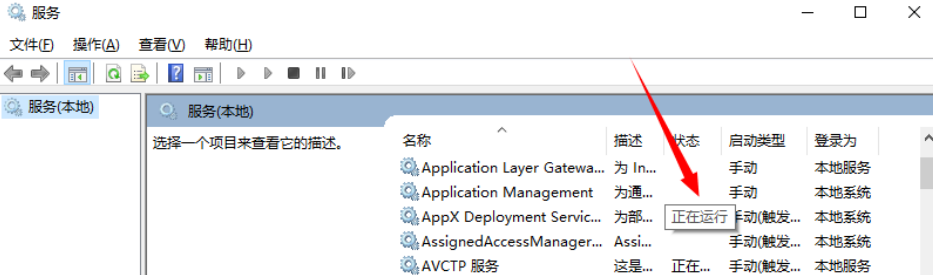
三、未雨绸缪预防错误代码 0xc0000142 再现
(一)定期更新系统和软件
在日常使用 Windows 系统时,定期更新操作系统以及所有安装的软件是极为重要的预防措施。操作系统的更新往往会修复许多已知的漏洞与问题,软件更新同样如此,它们能让系统和软件始终处于最佳状态,避免因一些潜在的、已知的问题而引发 0xc0000142 错误。
(二)定期备份数据
养成定期备份重要数据的好习惯是很有必要的。电脑在使用过程中,难免会遇到各种各样的突发状况,比如系统故障、软件错误或者遭遇病毒攻击等,像 0xc0000142 这样的错误出现时,有可能会导致部分数据丢失或者损坏。我们可以利用系统自带的备份功能,或者借助一些专业的第三方备份软件,将重要的文件、资料、照片、视频等数据备份到外部硬盘、云存储等安全的地方。这样一来,即便出现了类似错误,也能确保我们的数据安全无虞,不至于造成不可挽回的损失。
(三)使用可靠安全软件
上面修复方法要求具有一定的电脑系统知识,新手和普通用户,不太适用。
与手动修复需操作命令提示符(SFC/DISM步骤繁琐)、修改注册表(风险高易误操作)、手动更新驱动(需专业知识)不同,毒霸电脑医生DLL修复工具采用智能诊断技术,能精准定位0xc0000142错误的根源(如系统文件损坏、组件缺失等)。比如当您遇到“应用程序无法初始化”时,工具可自动扫描并修复相关问题,无需手动执行复杂命令或修改关键设置,适合新手一键解决问题。
该工具支持多种常见电脑问题的智能解决,包括系统性能优化、驱动安装、网络故障排查等。如果您需要快速体验,可以下载最新版本,文件大小仅85MB,支持Windows 10/11系统。
毒霸AI助手的设计理念是让电脑维护变得简单直观。无论您是电脑新手还是专业人士,都能通过自然对话的方式解决技术问题。现已开放下载,立即体验智能电脑助手的便捷。
| 产品名称 | 版本 | 文件大小 | 发布日期 | 操作 |
|---|---|---|---|---|
毒霸AI智能助手推荐 | 2.1.0 | 85.6MB | 2025-10-15 | 下载 |
安装步骤
小编在这里推荐:毒霸电脑医生-DLL修复工具,智能诊断、一键修复,免费。
详细操作如下:
1. 点击下载“金山毒霸-DLL修复工具”,并安装启动;
2. 点击“全面修复”一栏,等待扫描完成;

3. 点击“一键修复”,即可自动修复dll问题;

如果修复后还有问题,可以点击“联系专家”,由资深电脑问题专家“一对一”解决各类电脑故障问题。


(四)谨慎安装软件
我们在下载和安装软件时,一定要谨慎选择来源,只从官方网站或者可信赖的来源进行操作。很多不明来源的软件可能存在安全隐患,它们或许被植入了恶意代码、捆绑了其他不需要的软件,甚至可能是盗版软件。这些软件在安装过程中,可能会擅自修改系统关键文件、注册表信息等,导致系统出现各种问题,其中就包括引发 0xc0000142 错误。比如,一些非官方渠道下载的游戏软件,可能由于被篡改过安装包内容,在安装后缺少必要的组件或者出现文件损坏等情况,使得应用程序无法正常初始化启动。所以,为了确保系统的健康和稳定,避免该错误的发生,务必远离不明来源的软件。